Книга: 1001 совет по обустройству компьютера
1.2. Выбор материнской платы
1.2. Выбор материнской платы
Как мы уже говорили, выбор процессора обуславливает тип чипсета и, иногда, тип памяти. Чипсет (набор системной логики) – это набор микросхем, поддерживающий какие-то определенные типы процессоров. Но предлагаемое разнообразие чипсетов для одного и того же процессора все-таки достаточно велико, чтобы запутаться (хотя сделать роковую ошибку и трудно). Мало того, на практике на основе выбранного чипсета можно получить огромное количество самых разнообразных конфигураций материнских плат от разных производителей. И вот тут можно крупно промахнуться, сэкономив там, где экономить совсем не следует.
Чипсеты для процессоров Intel выпускает сама Intel, а также компании VIA, SIS и известный производитель видеокарт NVIDIA. Компания AMD сама довольно долго не выпускала чисеты для своих процессоров, но в 2006 году приобрела главного конкурента NVIDIA – компанию ATI, и также вышла на рынок чипсетов. Кроме самой AMD, чипсеты для ее процессоров выпускают те же NVIDIA, VIA и SIS. Для процессоров Intel и AMD требуются разные чипсеты, хотя иногда они могут носить почти одинаковые названия (например, у компании NVIDIA: nForce 750a для AMD, nForce 750i – для Intel). Соответственно, на материнскую плату, выпущенную для процессоров Intel, нельзя установить процессор от AMD, и наоборот.
Перечислить все возможные конфигурации материнских плат и дать конкретные рекомендации по их выбору еще труднее, чем в случае процессоров. В отличие от производства и разработки чипсетов – весьма сложного занятия, требующего высокой технологической культуры, опытных кадров и дорогих производств, – свои материнские платы может производить фактически каждый. Интернет-издание iXBT приводит список из почти полутора сотен компаний-производителей, включая и отечественные (например, компанию «Формоза»). Среди самых популярных в нашей стране можно назвать ASUS, Chaintech, Gigabyte, Microstar (MSI), Foxconn и саму Intel. В любом случае, выбирая плату, прежде всего стоит выяснить, есть ли у данного производителя в России достаточно развитая система фирменного обслуживания.
Для облегчения выбора кратко опишем, на что стоит обращать внимание при выборе материнской платы, кроме поддерживаемого типа процессора. Любой чипсет состоит из двух микросхем, иногда объединяемых в единый системный контроллер-концентратор, или, по-английски, System Controller Hub (SCH). Первая микросхема традиционно носит название северного моста (northbridge), официальное ее название – контроллер-концентратор памяти. Главная задача северного моста – связь с процессора с памятью и видеокартой. В него также обычно помещают встроенный графический контроллер (видеокарту), если она предусмотрена конструкцией чипсета. В некоторых случаях северный мост может отсутствовать – так, в процессоры Intel с разъемом (сокетом) LGA 1156 встроен и контроллер доступа к памяти, и видеоконтроллер (встроенная прямо в процессор видеосистема предусмотрена в ряде моделей современных процессоров Intel), потому чипсет для этого разъема состоит из одного южного моста.
Южный мост (southbridge) или контроллер-концентратор ввода/вывода – вторая обязательная составляющая чипсета. Южный мост, как можно понять из названия, обеспечивает взаимодействие между процессором и периферией: с жестким диском через интерфейсы IDE и SATA, с картами PCI, низкоскоростными (не для подключения видео) интерфейсами PCI Express, интерфейсами USB, FireWare и пр. Через отдельную микросхему, называемую Super I/O, южный мост также обеспечивает связь со старыми низкоскоростными портами RS232, LPT, PS/2.
Итак, последовательность выбора материнской платы следующая: сначала мы выбираем процессор, затем смотрим перечень чипсетов, которые его поддерживают. Как правило, на этом этапе уже оказывается задан и тип памяти (DDR2, DDR3 и т. п.). Учтите, что для максимальной производительности потребуется установить два или четыре модуля памяти (а не один и не три) одинакового объема в определенные разъемы для того, чтобы процессор имел доступ к памяти через два независимых канала (подробности см. в разд. 1.6 «Память»).
На основе выбранного чипсета (лучше выбирать, разумеется, наиболее современный из возможных) выстраиваем список доступных материнских плат, предпочтительно «брендового» производителя, имеющего развитую систему обслуживания в России. Далее тщательно просматриваем этот список, обращая внимание на следующие моменты:
? встроенная видеокарта – традиционно считается, что встроенная видеокарта медленная и убогая по функциональности, но во многих случаях это совсем не так. Если вы не собираетесь играть в современные графические игры (типовой такой случай – компьютер в офисе), то встроенная видеокарта подойдет вам стопроцентно. Единственное, на что следует обратить внимание, – будете ли вы подключать к ней более одного монитора. Современный плоский монитор лучше подключать не через VGA (D-Sub), а через цифровой интерфейс DVI (подробнее об этом в главе 2 «Мультимедиа»). Но встроенные видеокарты с двумя разъемами DVI встречаются очень редко – в этом случае лучше все-таки предусмотреть отдельную видеокарту. А вот для домашнего компьютера, вероятно, стоит предусмотреть отдельную видеокарту в любом случае. Может так случиться, что встроенная очень быстро перестанет удовлетворять вас или ваших домашних, и вы зря потратите деньги – все-таки встроенная видеокарта существенно добавляет к стоимости материнской платы. Для внешней видеокарты на плате должен быть разъем типа PCI Express x16 (см. рис. 1.1);

Рис. 1.1. Типовая современная материнская плата: 1 – разъемы PCI; 2 – разъемы PCI-Express x1; 3 – разъемы PCI-Express x16 (для видеокарты); 4 – процессорный разъем (сокет) с креплениями; 5 – радиатор для охлаждения микросхемы чипсета; 6 – пары разъемов DIMM для установки модулей памяти; 7 – разъемы SATA для подключения жестких дисков; 8 – устаревшие разъемы IDE (Parallel ATA) для той же цели
? все современные материнские платы имеют встроенные звуковой (Audio) и сетевой (Ethernet, LAN) контроллеры, но на всякий случай их наличие стоит проверить. Звуковой контроллер обычно соответствует весьма «продвинутому» стандарту High Definition Audio, что, с одной стороны, перекрывает потребности абсолютно всех категорий пользователей, с другой – для большинства это все-таки излишне «навороченное» решение, которое может вызвать ряд практических сложностей в настройке;
? на плате обязательно должны быть разъемы PCI или, как минимум, PCI Express x1 для подключения различных внешних интерфейсов на платах расширения. При этом обычный PCI предпочтителен, т. к. под него до сих пор выпускается большее разнообразие плат. Самый распространенный случай необходимости такого разъема – отсутствие какого-либо интерфейса в составе самой материнской платы (FireWare, LPT, RS-232 и пр), а следовательно, и нужда в использовании соответствующей платы расширения;
? в ряде материнских плат стоит посмотреть на параметр, который называется частота шины процессора (FSB). Если контроллер памяти не встроен в процессор, то FSB процессора должна совпадать с частотой шины, поддерживаемой чипсетом материнской платы. Например, процессор с частотой шины 1333 МГц не будет работать на плате, поддерживающей только процессоры с частотой шины 1066 МГц, даже если он подходит по типу и разъему (сокету). Но в ряде современных материнских плат, где северный мост попросту отсутствует, на этот параметр можно не обращать внимания;
? обратите внимание на возможность вывести на переднюю панель компьютера USB-разъемы, а также разъемы аудио. Отсутствие такой возможности ведет к крупным неудобствам в эксплуатации компьютера – иногда получить доступ к разъемам на задней панели корпуса бывает затруднительно;
? если у вас от старого компьютера имеется оптический привод с параллельным IDE-интерфейсом, то стоит проверить наличие такого интерфейса на плате. В отличие от жестких дисков, оптический привод менять только из-за перехода на новый интерфейс нецелесообразно. А вот жесткие диски стоит поменять на современные – во-первых, ваши наверняка работают уже долго, а ресурс их не бесконечен, во-вторых, вы замените их на значительно более емкие;
? форм-фактор материнской платы определяет ее размер и, соответственно, влияет на выбор корпуса. В настоящее время наиболее популярны форм-факторы типа ATX и mATX (microATX). Не следует стремиться к излишней миниатюризации – компактные корпуса, конечно, приятнее, но условия охлаждения в них гораздо хуже. Кроме того, на миниатюрных платах умещается меньше разъемов, и они стоят теснее, отчего платы расширения будут мешать друг другу (особенно это касается видеокарт, могущих занимать два или даже три слота в ширину);
? в последнюю очередь стоит ознакомиться с перечнем внешних интерфейсов. Есть материнские платы, которые до сих пор снабжаются портами и LPT, и COM (RS-232). Но заострять внимание на наличии таких портов не стоит – если у вас задержался LPT-принтер, или вы имеете программатор с интерфейсом RS-232, или прикупили внешний жесткий диск c портом FireWare, то всегда есть возможность обеспечить недостающие интерфейсы с помощью PCI-плат расширения (главное, были бы свободные разъемы под такие платы). Причем применение таких плат расширения предпочтительнее, чем альтернатива в виде кабелей-переходников, подключаемых к порту USB, – платы, как правило, устойчивее в работе. В некоторых случаях (как например, в случае COM-порта) такие платы даже надежнее, чем встроенные порты в материнскую плату, – в случае чего сгорит плата, и ее можно заменить. Единственный внешний интерфейс, который удобнее иметь прямо на материнской плате, – разъемы PS/2 для мыши и клавиатуры. Впрочем, соответствующие устройства вполне заменяемы на USB-варианты (переходник на PS/2 часто просто вкладывается в коробку), но нередко портов USB может просто не хватать. Причем активный (с дополнительным питанием) внешний USB-концентратор для увеличения количества портов совсем недешев и много неудобнее в обращении, чем разъемы PS/2 на плате (подробнее о этом см. главу 3 «Компьютерные порты»).
Для наглядности приведем снимки типовой материнской платы: на рис. 1.1 показан вид сверху, на рис. 1.2 – со стороны задней панели.
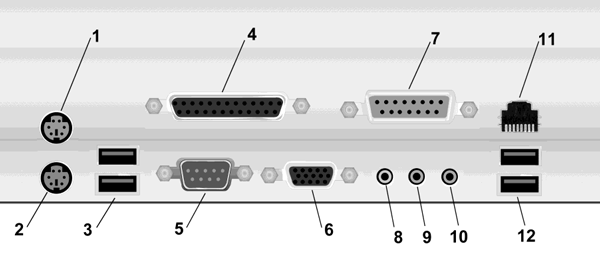
Рис. 1.2. Типичное расположение и внешний вид разъемов для подключения внешних устройств на задней панели компьютера: 1 – разъем PS/2 для мыши (бирюзовый); 2 – разъем PS/2 для клавиатуры (сиреневый); 3 – два разъема USB; 4 – разъем LPT для принтера (красный); 5 – последовательный порт COM (голубой); 6 – VGA-разъем для подключения монитора (синий); 7 – игровой порт (желтый); 8 – линейный выход (L-out, светло-зеленый); 9 – линейный вход (L-in, голубой); 10 – микрофонный вход (розовый); 11 – разъем сетевой карты (RJ-45); 12 – дополнительные USB-порты
- 2.2.7. Выбор видеокарты
- Выбор чипсета
- 2.2.1. Выбор процессора
- 2.2.2. Выбор материнской платы
- 2.2.2.1. Выбор материнской платы для процессора Intel
- 2.2.2.2. Выбор материнской платы для процессора от AMD
- 2.2.9. Выбор корпуса
- 2.2.2.3. А что у нас на «борту»?
- Глава 6 Шины и карты расширения
- 2.2.3. Сколько брать «оперативки»




